Les protocoles TCP et UDP pour les débutants
Sommaire
I. Présentation
Dans ce tutoriel, nous allons découvrir les protocoles UDP et TCP, deux protocoles indispensables lorsque l'on s'intéresse au fonctionnement des réseaux informatiques.

Les protocoles TCP et UDP sont présents au sein de la couche "Transport" (ou couche n°4) du modèle OSI, ce qui va permettre de déterminer comment les données seront échangées entre deux hôtes. L'objectif de cet article est de vous proposer une introduction à ces deux protocoles afin de comprendre l'essentiel, tout en illustrant mes propos avec des analyses de trames réseau obtenues à partir du logiciel Wireshark.
Note : si vous souhaitez effectuer des analyses de trame pour tester de votre côté, vous devez installer Wireshark sur votre machine. Voici le lien vers le site officiel : Télécharger Wireshark.
II. Le protocole TCP
TCP signifie Transmission Control Protocol, et il s'agit d'un protocole orienté connexion. Le protocole TCP est très utilisé lorsque l'on utilise des protocoles IP, c'est pour cela que l'on parle aussi de TCP/IP.
Avec le protocole TCP, avant que des données soient échangées entre les deux hôtes, l'hôte source va créer une session de connexion avec l'hôte distant afin de le prévenir qu'il va recevoir des données. Pour cela, un premier échange aura lieu entre les deux hôtes (voir détails ci-dessous).
Une fois que la connexion est établie, l'échange de données peut commencer. Pendant cet échange de données, les paquets (correspondants aux données) sont envoyés dans l'ordre, et le protocole TCP va s'assurer que tous les paquets sont bien transmis, et si ce n'est pas le cas, il est capable de renvoyer les paquets manquants. C'est l'un des avantages du protocole TCP.
Cette connexion sera maintenue jusqu'à ce qu'elle soit fermée, ce qui signifie qu'elle sera active à minima jusqu'à la fin de l'échange de données entre les deux hôtes. Elle peut être maintenue afin d'être prête dès que les deux hôtes auront besoin de communiquer ensemble.
En complément du contrôle des flux et de la gestion des erreurs, le protocole TCP est capable de contrôler la congestion du réseau sur lequel les paquets sont échangés. Un algorithme de contrôle de congestion est utilisé et en cas de surcharge du réseau, le flux TCP sera adapté en conséquence.
Il faut retenir que TCP va permettre d'établir une connexion fiable entre les deux hôtes pour s'assurer que les données sont correctement reçues par l'hôte distant.
A. Les protocoles qui utilisent TCP
TCP est le protocole de transport le plus utilisé sur Internet et chaque protocole applicatif a besoin d'utiliser un protocole de transport, dont TCP et UDP font partie. Il est difficile d'établir une liste exhaustive des protocoles qui s'appuient sur TCP pour le transport.
Néanmoins, voici la liste de quelques protocoles populaires qui s'appuient sur TCP :
- Les protocoles HTTP et HTTPS, notamment pour charger le contenu des sites Internet
- Le protocole SMTP pour envoyer des e-mails
- Le protocole NFS pour transférer des données (sur certaines versions uniquement)
- Le protocole SMB pour transférer des données
- Les protocoles SSH et Telnet pour la gestion à distance d'un équipement
- Le protocole RDP pour l'administration d'un hôte via le Bureau à distance
- Le protocole LDAP pour interroger un annuaire comme l'Active Directory
Vous l'avez compris, TCP est un protocole que l'on utilise tous les jours au travers d'applications diverses et variées. Vous verrez également qu'UDP joue un rôle important au quotidien.
B. Fonctionnement d'une connexion TCP
Pour établir une connexion TCP, trois étapes sont nécessaires alors on parle d'un processus "three-way handshake". Ces trois étapes correspondent à trois paquets TCP : SYN, SYN-ACK et ACK. Ces termes correspondent à des flags (des marqueurs) que l'on peut retrouver au sein des paquets TCP.
L'initialisation d'une connexion TCP entre deux hôtes se schématise de cette façon :
Le paquet TCP SYN correspond à une demande d'initialisation de connexion envoyée par un client à un serveur, tout en sachant que SYN signifie "Synchronized". Ensuite, le serveur répond avec un paquet TCP SYN-ACK pour initier la connexion dans l'autre sens (SYN) et indiquer au client qu'il a bien reçu la demande de connexion (ACK pour Acknowledge). Enfin, le client répond au serveur avec un paquet TCP ACK pour accuser réception de la demande de connexion (Acknowledge). La connexion TCP est établie en mode full-duplex, c'est-à-dire dans les deux sens.
Note : des numéros de séquence sont associés aux différents échanges TCP afin de pouvoir suivre les connexions. En cas de perte de paquets, c'est grâce à ce suivi des numéros de séquence, incrémenté au fur et à mesure de l'échange, que TCP est capable de réémettre les paquets manquants. Chaque échange contient deux numéros : un numéro de séquence et un numéro d'acquittement (ack).
Pour fermer une connexion TCP, il y a deux méthodes : la méthode propre (ou normale, disons) qui consiste à envoyer un paquet TCP FIN à l'hôte distant pour lui demander de fermer la connexion aussi de son côté. En attendant sa réponse, on reste à l'écoute, notamment le temps qu'il indique que la connexion peut être fermée et les ressources libérées. Le serveur va envoyer un paquet TCP ACK puis ensuite TCP FIN (lorsque la connexion sera prête à être fermée côté serveur), et enfin le client répondra par TCP ACK : la connexion sera fermée des deux côtés.
Lorsque la connexion TCP ne peut pas être terminée proprement (par exemple : une coupure réseau entre les deux hôtes, un bug pendant la session, etc.), il existe une autre solution qui consiste à forcer la fermeture de la connexion TCP via un paquet TCP RST. On peut dire que l'on essaie d'avertir l'hôte distant que l'on ne répondra plus à ses requêtes pour cette connexion et qu'elle va être fermée.
C. TCP : capture de trafic HTTP
Pour voir dans la pratique comment se déroul une session TCP, on peut utiliser un logiciel de capture de paquets réseau, tel que Wireshark. Pour générer une connexion TCP, nous allons nous connecter sur un site Internet via le protocole HTTP (ou HTTPS).
Au lancement du logiciel, il est nécessaire de cliquer sur le menu "Capture" puis "Options" afin de sélectionner l'interface réseau, ici "Ethernet0", mais aussi pour définir un filtre. Pour que notre capture ne soit pas polluée et que l'on récupère uniquement ce qui concerne la connexion au site Internet, on va ajouter un filtre sur l'adresse IP du serveur qui héberge le site Internet (en l'occurrence une machine virtuelle sur mon réseau local dans cet exemple). Ce filtre sur l'adresse IP "192.168.100.120", aussi en source et destination sera :
ip src 192.168.100.120 or ip dst 192.168.100.120
Le filtre "ip src" permet de définir un filtre sur l'adresse IP source, tandis que le filtre "ip dst" permet de filtrer sur l'adresse IP de destination. Le fait d'indiquer "or" permet d'inclure une condition "ou" afin de capture les échanges entre notre machine locale et le serveur Web distant.
Une fois que c'est fait, cliquez sur "Démarrer" pour débuter la capture.
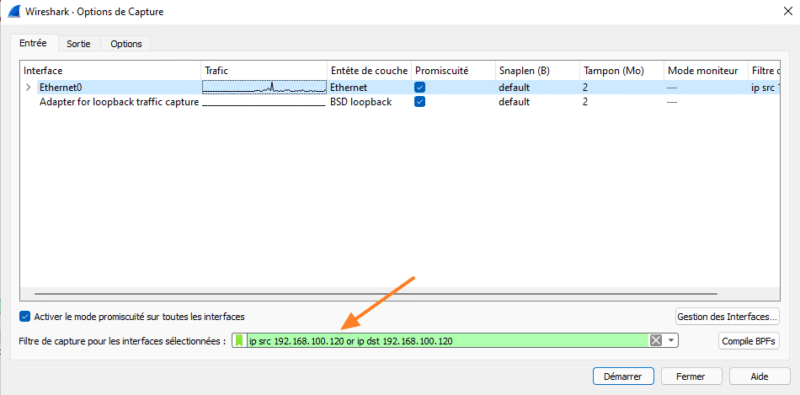
Dans le même temps, on accède au site Internet situé à l'adresse "192.168.100.120" à partir d'un navigateur. Au sein de Wireshark, on peut voir une dizaine de paquets apparaître. Il est temps d'arrêter la capture afin de l'analyser en cliquant sur le bouton "stop" en haut à gauche.
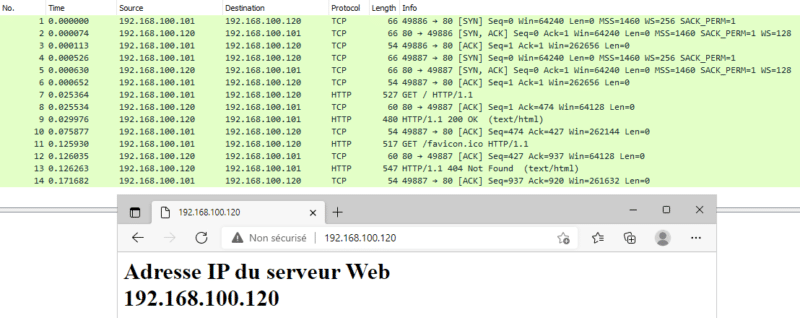
La colonne "Protocol" donne des indications sur le protocole repéré au sein de chaque paquet capturé. On remarque la présence de deux protocoles HTTP et TCP.
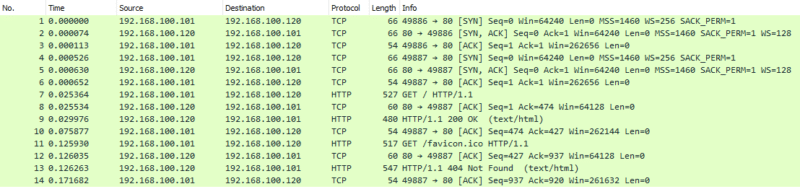
On remarque également que les premiers paquets sont uniquement en TCP : cet échange de quelques paquets TCP correspond à l'initialisation de la connexion afin de permettre le transfert de données dans les deux sens.
On peut voir le paquet n°1 (le numéro de paquet est indiqué sur la première colonne) où notre hôte local (192.168.100.101) envoie une requête TCP "SYN" à destination du serveur Web (192.168.100.120). Ensuite, le paquet n°2 correspond à la réponse du serveur Web à notre hôte local afin d'initier la connexion, d'où le TCP "SYN, ACK" pour lui dire qu'il a bien reçu sa demande. Enfin, le paquet n°3 correspond à une nouvelle réponse TCP "ACK" de l'hôte local vers le serveur Web : la connexion est établie.

Note : il ne faut pas confondre les numéros de paquets Wireshark avec les numéros de séquences et d'acquittement évoqués précédemment. Les numéros de paquets dans Wireshark n'ont pas de réelles significations, si ce n'est permettre de classer les paquets chronologiquement.
En regardant la capture d'écran ci-dessus, on peut avoir l'impression que la connexion TCP est initialisée plusieurs fois. Disons que c'est bien le cas dans le sens où plusieurs connexions TCP sont montées en parallèle afin de transférer plusieurs fichiers en même temps : ce qui est fort utile sur les pages où il y a de nombreux éléments, à savoir des images, des feuilles de style CSS, etc.
Au sein de Wireshark, chaque connexion TCP est associée à un numéro de stream que l'on peut afficher en regardant le champ "Stream index".
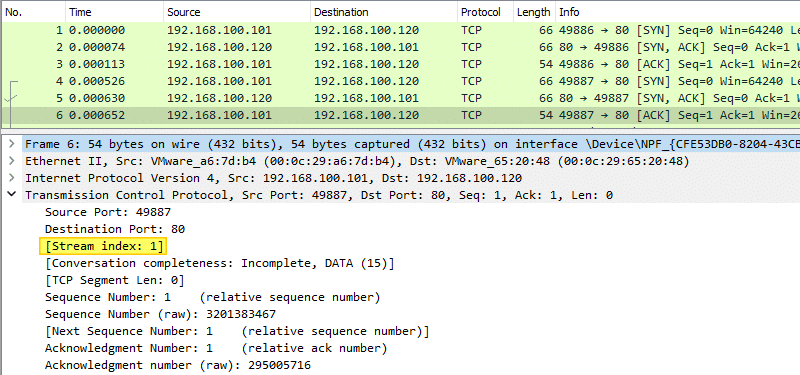
Une fois la connexion TCP établie, les données sont transférées. Chaque paquet HTTP est suivi d'un paquet TCP "ACK" : l'hôte local demande la ressource au serveur Web (paquet n°7), et ce dernier lui répond "OK, j'ai bien reçu ta demande" (paquet n°8) et il commence à lui retourner les données (paquet n°9). Ensuite, l'hôte local confirme au serveur Web qu'il a bien reçu les données via une réponse TCP "ACK" (paquet n°10).
En complément, au sein de chaque paquet HTTP, on peut voir qu'il y a un en-tête TCP, ce qui prouve que le protocole HTTP utilise bien le protocole TCP pour le transport des données.
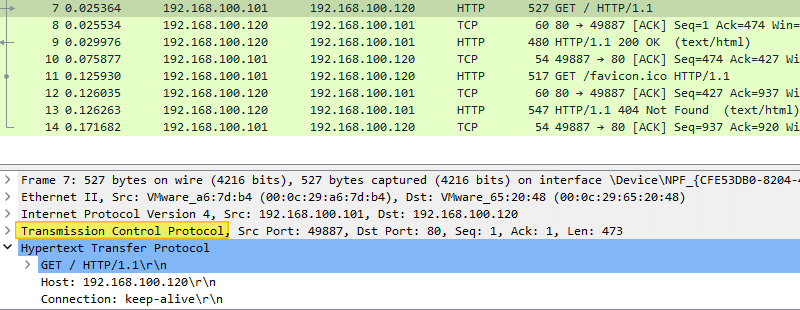
Passons maintenant à la découverte du protocole UDP.
III. Le protocole UDP
UDP signifie User Datagram Protocol, et il s'agit d'un protocole de communication sans connexion. Le protocole UDP est une alternative au protocole TCP.
Lorsque le protocole UDP est utilisé pour transporter les données, il va envoyer les données d'un hôte source vers un hôte de destination, sans chercher à savoir si l'hôte de destination a bien reçu l'ensemble des données. Autrement dit, il n'y a pas de vérification des erreurs : si l'on envoie un fichier via UDP, on ne sait pas si l'hôte distant a reçu entièrement ce fichier ou s'il l'a reçu partiellement.
Note : lorsque l'on parle du protocole UDP, on évoque le principe du "fire and forget" c'est-à-dire "tire et oublie" puisqu'avec UDP on envoie les paquets puis on ne s'en occupe plus, comme si on avait oublié qu'un paquet avait été envoyé.
Puisque l'on ne vérifie pas que l'hôte distant a bien reçu les données, on économise des ressources, mais aussi du temps, donc le protocole UDP est plus rapide que le protocole TCP.
L'en-tête d'un segment UDP contient très peu de champs : le port source, le port de destination, la longueur totale du segment, la somme de contrôle (pour vérifier l'intégrité du segment envoyé par le réseau) et les données.
A. Les protocoles qui utilisent UDP
Voici quelques exemples de protocoles qui utilisent UDP comme protocole de transport, tout en sachant que cette liste n'est pas exhaustive.
- Le protocole DNS pour la résolution des noms (même si TCP peut être utilisé dans de rares cas)
- Le protocole SNMP pour la supervision des équipements
- Le protocole NTP pour la mise à jour de la date et l'heure via le réseau
- Le protocole TFTP pour le transfert de fichiers simplifié
Au quotidien, on utilise le protocole DNS pour naviguer sur Internet afin de résoudre les noms des sites que l'on souhaite visiter. Cette résolution de noms s'effectue via le protocole de transport UDP.
Lorsque l'on regarde un flux vidéo en streaming, ce flux est transporté via le protocole UDP, car cela permet d'alléger la charge côté serveur et que c'est adapté à cet usage. Pour lire un flux diffusé par un serveur, le protocole UDP est idéal. Généralement, les protocoles qui utilisent UDP le font, car si un paquet est perdu ce n'est pas critique pour le reste de la transmission. Par exemple, s'il y a une perte d'une image lors de la lecture d'un flux en streaming, cela n'est pas grave et passera inaperçu.
B. UDP : capture de trafic DNS
Sur le même principe que pour le protocole TCP, nous allons réaliser une capture de paquets avec Wireshark. Cette fois-ci, le protocole DNS sera étudié afin de visualiser l'usage du protocole de transport UDP.
Au sein de Wireshark, cliquez sur "Capture" puis "Options". On va créer un filtre pour capturer uniquement les paquets à destination du serveur DNS configuré sur ma machine locale et correspondant à l'adresse IP "192.168.100.11".
À la place du filtre "ip dst", on peut utiliser "dst host" pour spécifier un hôte cible y compris en indiquant un nom DNS directement plutôt qu'une adresse IP. Ce qui donne le filtre suivant :
dst host 192.168.100.11
Mais, on aurait pu utiliser :
ip dst 192.169.100.11
Afin de capturer l'échange complet, avec les réponses du serveur DNS, il faudrait ajouter une condition sur l'adresse IP source. Pour s'intéresser uniquement à l'UDP et remarquer sa présence, ce n'est pas indispensable.
ip src 192.168.100.11 or ip dst 192.168.100.11
Il ne reste plus qu'à cliquer sur "Démarrer".
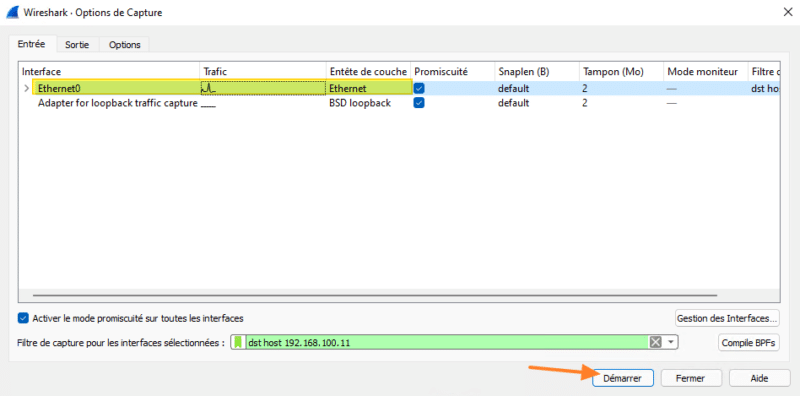
Pendant ce temps, à l'aide d'une console on va générer une requête DNS via l'outil "nslookup" sur un nom de domaine. Pour ma part, je vais tout simplement requêter sur le nom de mon domaine Active Directory.
nslookup it-connect.local
En arrière-plan, on remarque la présence des paquets DNS dans Wireshark.
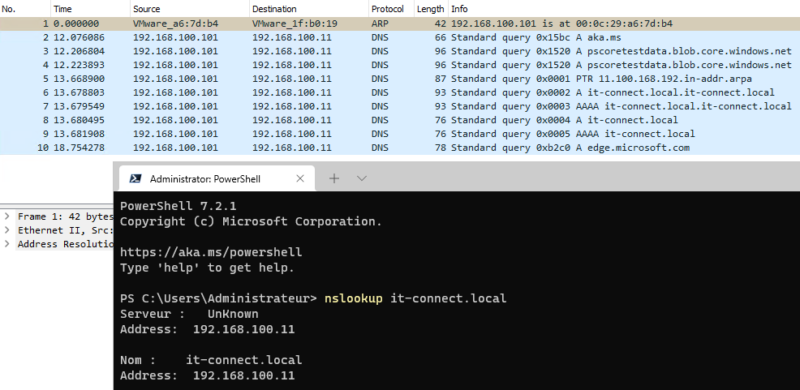
Si l'on regarde le paquet n°8, on voit que mon hôte local a interrogé le serveur DNS pour obtenir une réponse pour le domaine "it-connect.local". Le paquet suivant ne correspond pas à la réponse du serveur DNS, car je n'ai pas inclus les réponses dans mon filtre Wireshark.
En regardant l'en-tête du paquet correspondant à ma requête DNS, on remarque la présence d'un en-tête UDP puisque c'est indiqué "User Datagram Protocol". On remarque également que cet en-tête contient beaucoup moins de champs différents : il n'y a pas de suivi sur le transfert des données ni de connexion, donc c'est plus léger.
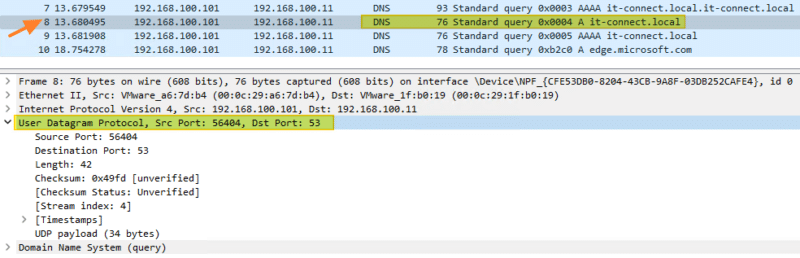
IV. TCP vs UDP
En reprenant les caractéristiques principales, voici ce que l'on obtient si l'on compare les protocoles TCP et UDP :
| TCP | UDP | |
| Fiabilité | Elevée | Faible |
| Vitesse | Faible | Elevée |
| Détection des erreurs | Oui | Non |
| Correction des erreurs | Oui | Non |
| Contrôle de la congestion | Oui | Non |
| Accusé de réception (ACK) | Oui | Uniquement la somme de contrôle |
Si l'on veut faire une comparaison avec la vie réelle, on peut prendre l'exemple d'un courrier que l'on expédie par voie postale. Si l'on envoie ce courrier en prenant l'option "lettre recommandée avec accusé de réception", on sera capable de savoir si le destinataire a bien reçu ou non le courrier puisque l'on va recevoir une preuve dans sa boite aux lettres quelques jours plus tard. Cet accusé de réception nous assure que le courrier est arrivé à destination. On peut considérer en quelque sorte que cela correspond au fonctionnement du protocole TCP.
Par contre, si l'on envoie ce courrier simplement en tant que "lettre verte" ou "lettre prioritaire", nous n'avons aucun moyen de savoir si le destinataire a bien reçu le courrier via ce mode d'expédition. Cette fois-ci, on se rapproche du fonctionnement du protocole UDP. On peut imaginer qu'un jour nous allons recevoir une réponse à notre courrier, car souvent un courrier implique une réponse, tout comme le serveur DNS répond aux requêtes DNS qui lui sont envoyées, mais cela est lié au fonctionnement du protocole de couche supérieure (DNS) plutôt qu'au protocole d'UDP, ce dernier étant là uniquement pour transporter la requête.
Désormais, vous connaissez les grands principes des protocoles TCP et UDP. Si la sécurité informatique vous intéresse, je vous recommande de lire cet article sur les scans de port en exploitant le protocole TCP.
Pour finir, sachez que ce ne sont pas les seuls protocoles de transport disponibles et il y a un protocole assez récent qui est de plus en plus à la mode : le protocole QUIC. Probablement le sujet d'un prochain article.


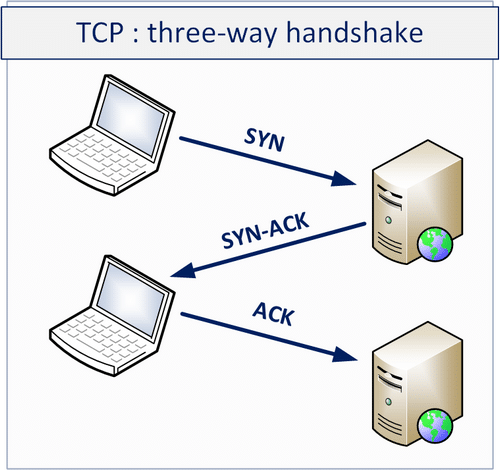









« Néanmoins, voici la liste de quelques protocoles populaires qui s’appuient sur TCP :
Les protocoles HTTP et HTTPS, notamment pour charger le contenu des sites Internet »
Vrai jusqu’à HTTP2, en HTTP3 on utilise UDP. Et ça commence à être déployé petit à petit :).
I am glad to see this site, as I am a beginer in the network field it’s very useful for me as well as those who are interested more thank you.
Allocius
Merci beaucoup pour ta vidéo. C’est très compréhensible pour un grand débutant comme moi et tu parles d’exemples concrets et expliques bien l’intérêt et les avantages de chaque protocole. Du coup, c’est pas fastidieux et on apprend vite car on comprend tout.
C’est cool. j’espères que tu en as plein d’autres sur tout ce que doit savoir un technicien informatique.